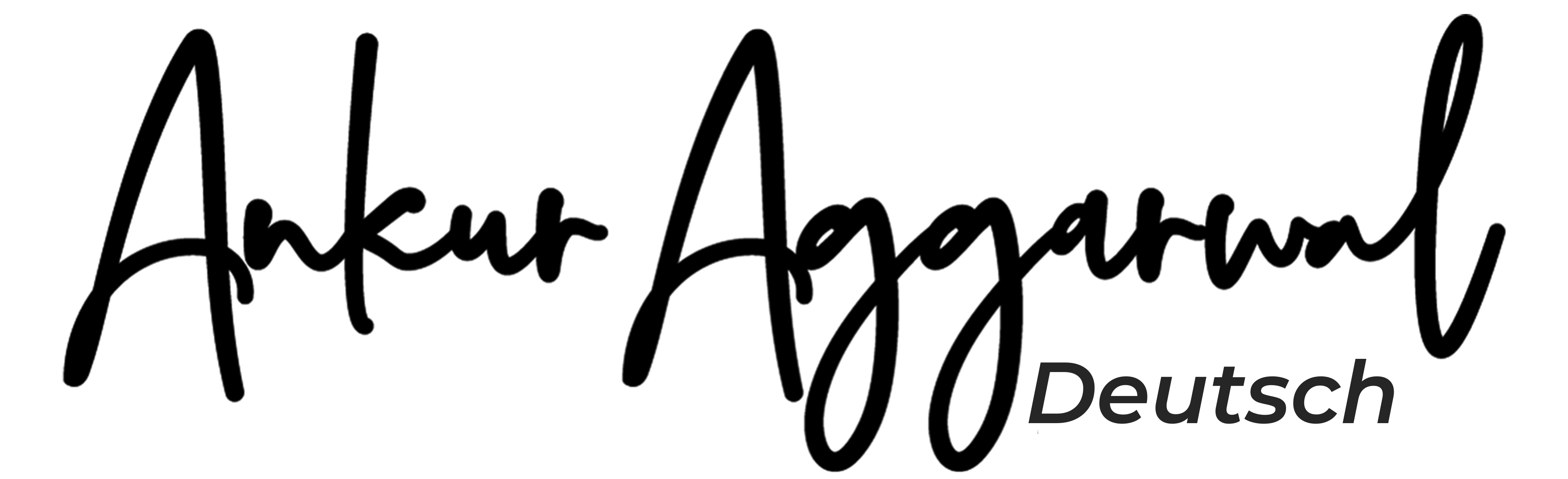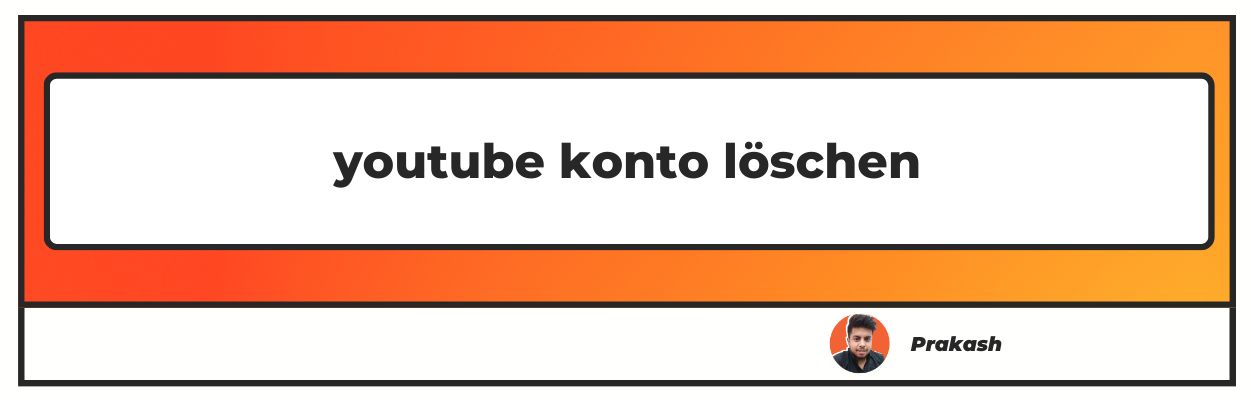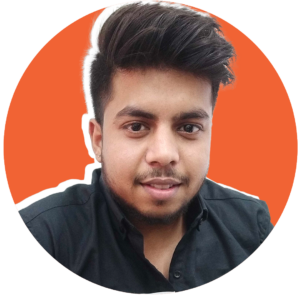Suche nach Möglichkeiten für Wie lösche ich einen Youtube-Kanal? Machen Sie sich keine Sorgen, Sie sind zum richtigen Artikel gekommen, unter Wie lösche ich den Youtube-Kanal?
YouTube wurde 2005 gegründet und hat derzeit satte 2,1 Milliarden Nutzer weltweit. Es ist eine kostenlose Website, auf der Sie kostenlos Online-Videos ansehen können. Außerdem können Sie die von Ihnen erstellten Videos hochladen, um sie mit anderen zu teilen. Heute zeigen wir Ihnen, wie Sie einen YouTube-Kanal löschen. Erfolgreich
Hier sind einige der Hauptfunktionen von YouTube:
- Erstellen Sie Ihren persönlichen YouTube-Kanal.
- Zuschauer können online nach Videos suchen und diese ansehen.
- Erstelle deine Videos und lade sie auf deinen Kanal hoch.
- Like, kommentiere und teile andere YouTube-Videos mit deinen Freunden.
- Folge und abonniere andere YouTube-Kanäle deiner Wahl.
- Monetarisieren Sie Ihren persönlichen YouTube-Kanal.
- Erstellen Sie Wiedergabelisten, um Ihre Videos zu organisieren.
youtube konto löschen (Aktualisiert 2022)
Man könnte aus vielen Gründen daran interessiert sein, seinen YouTube-Kanal zu löschen. Sie können beispielsweise einen Youtube-Kanal mit Ihrem Namen erstellen.
Es besteht die Möglichkeit, dass Ihr Name mit anderen YouTube-Kanälen mit ähnlichen Namen übereinstimmt.
In diesem Fall möchten Sie möglicherweise Ihr Konto löschen. Dies ist nur ein Beispiel. Was auch immer der Grund sein mag, wir sind hier, um zu erfahren, wie Sie Ihren YouTube-Kanal erfolgreich löschen können.
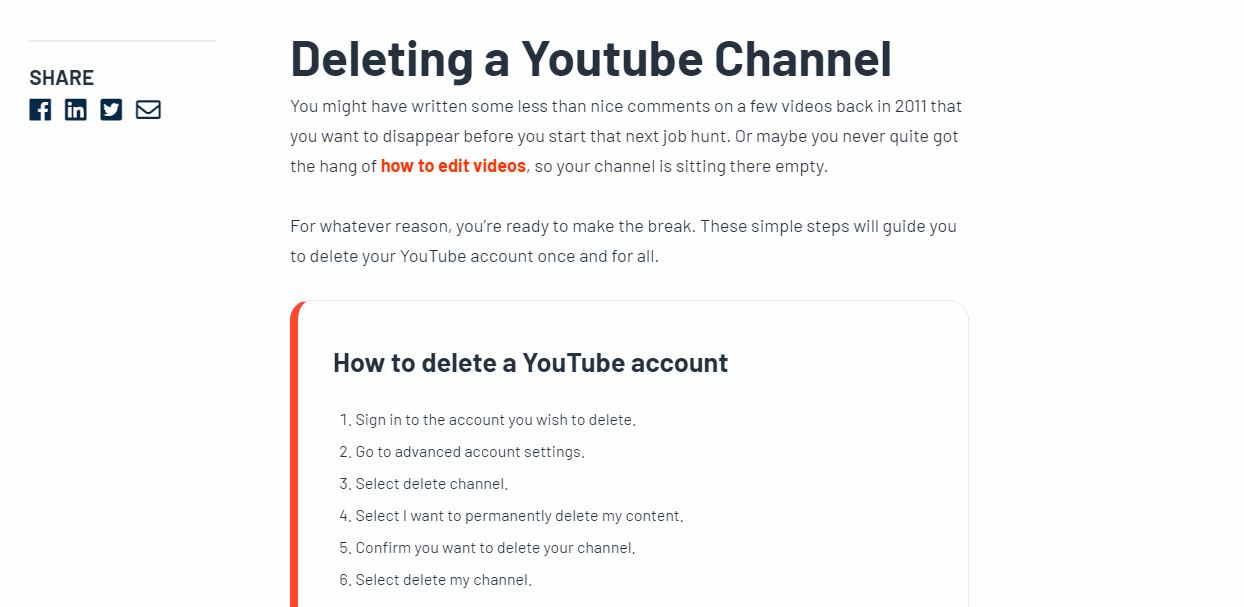
H Wie lösche ich ein YouTube-Konto?
Führen Siedie folgenden Schritte aus, indem Sie Ihr YouTube-Konto verwenden:
- Gehen Sie zu https://www.youtube.com/
- Melden Sie sich mit Ihren Daten in Ihrem YouTube-Konto an.
- Sobald Sie sich angemeldet haben, klicken Sie auf das Profilsymbol in der rechten Ecke oben auf der YouTube-Startseite. Ein Drop-down-Menü mit verschiedenen Optionen wird angezeigt.
- Klicken Sie in diesem Dropdown-Menü auf die Option „Einstellungen“. Sie gelangen zu einer neuen Seite mit allen Optionen, die sich auf die Einstellungen beziehen.
- Klicken Sie nun unten auf die Option „Erweiterte Einstellungen anzeigen“. Ein Pop-Fenster wird angezeigt.
- Klicken Sie abschließend im Popup-Fenster auf die Option „Kanal löschen“. Dadurch gelangen Sie zur YouTube-Anmeldeseite, auf der Sie sich bei Ihrem Google-Konto anmelden müssen. Geben Sie einfach Ihr Passwort ein und klicken Sie unter dem Passwort-Tab auf „Weiter“.
- Sie werden auf eine neue Seite weitergeleitet, sobald Sie sich in Ihrem Google-Konto angemeldet haben. Klicken Siein der
- Mitte der Seite auf „Ich möchte meinen Inhalt dauerhaft löschen“. Ein Drop-down-Menü wird erneut angezeigt.
- Klicken Sie anschließend auf „Folgendes wird dauerhaft gelöscht“. Dadurch wird alles gelöscht, wie Ihre Kommentare auf YouTube, Antworten, Nachrichten, Such- und Wiedergabeverlaufusw.
- Klicken Sienun auf das Symbol „MEINE INHALTE LÖSCHEN“ unten. Dadurch wird Ihr gesamter YouTube-Fußabdruck gelöscht, und sobald Sie dies getan haben, gibt es kein Zurück mehr. Alle Daten gehen verloren und können nicht wiederhergestellt werden.
- Geben Sie abschließend Ihre E-Mail-Adresse ein und klicken Sie ein letztes Mal auf die Option „MEINE INHALTE LÖSCHEN“ unten. Dadurch wird dein YouTube-Kanal ein für allemal erfolgreich gelöscht..
Mit Ihrem Google-Konto löschen
Führen Sie die folgenden Schritte aus, indem Sie Ihr YouTube-Konto verwenden:
- Gehen Sie zu www.gmail.com und melden Sie sich bei Ihrem Google Mail-Konto an.
- Klicken Sie anschließend auf das Profilsymbol in der oberen rechten Ecke Ihrer Google Mail-Seite und rufen Sie ein Dropdown-Menü auf. Das Profilsymbol ist eine kreisförmige Struktur, die Ihr Profilbild anzeigt. Wenn Sie es bereits hinzugefügt haben, ist dies der Fall.
- Klicken Sie im Drop-down-Menü auf die Option „Google-Konto verwalten“. Dadurch werden Sie zur Google-Startseite weitergeleitet.
- Wählen Sie die Option „Daten und Personalisierung“ auf der linken Seite der Google-Kontoseite.
- Ziehen Sie nun nach unten und wählen Sie unten die Option „Dienst oder Ihr Konto löschen“. Mit dieser Option können Sie Ihren mit Ihrem Google-Konto verbundenen Dienst löschen.
- Sie werden auf eine neue Seite weitergeleitet, sobald Sie auf die Option „Dienst oder Ihr Konto löschen“ klicken. Wählen Sie oben auf dieser neuen Seite die Option „Dienst löschen“.
- Sie werden zur Google Mail-Anmeldeseite weitergeleitet. Geben Sie Ihr Passwort unter der Registerkarte E-Mail-Adresse ein, um sich anzumelden.
- Scrollen Sie nach unten, um den Dienst auszuwählen, den Sie löschen möchten. Tippen Sie einfach auf die Option „YouTube“.
- Klicke auf das Papierkorbsymbol neben der YouTube-Überschrift. Dadurch gelangen Sie zur YouTube-Anmeldeseite.
- Geben Sie Ihr Google-Passwort erneut in den neuen Tab ein und melden Sie sich bei Ihrem Konto an.
- Klicken Sie abschließend auf das Symbol „Ich möchte meine Inhalte dauerhaft löschen“, um Ihr YouTube-Konto erfolgreich zu löschen.
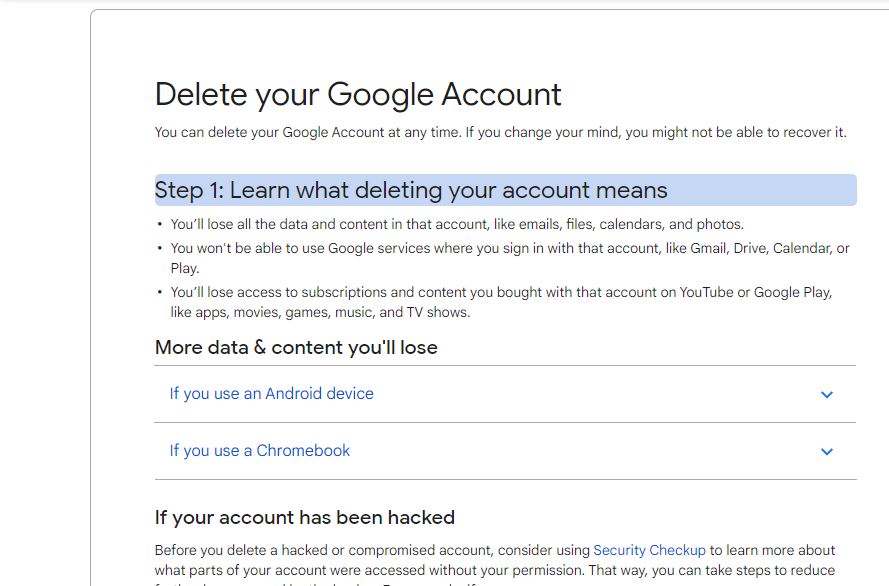
Was passiert nach dem Löschen des YouTube-Kanals?
YouTube entfernt alle deine hochgeladenen Videos, Kommentare, Nachrichten, Wiedergabelisten und den Verlauf, wenn du deinen YouTube-Kanal löschst. Dadurch wird Ihr YouTube-Konto (Google) jedoch nicht gelöscht.
Gegebenenfalls werden deine YouTube Premium-Mitgliedschaft und alle anderen Kanalabonnements gekündigt. Es kann jedoch vorkommen, dass einige Miniaturansichten der Videos deines Kanals manchmal auf YouTube angezeigt werden.
Da das vollständige Entfernen aller Ihrer Inhalte einige Zeit in Anspruch nimmt. Außerdem speichert YouTube Analytics die Analysedaten für Ihren Kanal für zukünftige Operationen.
Ein YouTube-Video auf einem mobilen Gerät löschen
Das Löschen eines YouTube-Videos auf einem mobilen Gerät ist sehr einfach. Sie müssen lediglich die YouTube-App installiert und in Ihrem Konto angemeldet haben. Führen Sie einfach die folgenden Schritte aus, um ein YouTube-Video erfolgreich auf einem mobilen Gerät zu löschen.
- Klicken Sie auf Ihr Profilbild in der oberen rechten Ecke des Startbildschirms und wählen Sie die Option „Ihr Kanal“.
- Klicken Sie auf dem Bildschirm auf die Option Videos, um Ihre Inhalte aufzulisten.
- Suchen und wählen Sie das Video aus, das Sie löschen möchten.
- Klicken Sie auf die drei Punkte rechts neben der Miniaturansicht und dann auf die Option „Löschen“.
Ausblenden eines YouTube-Kanals
Führen Sie die folgenden Schritte aus, um Ihr YouTube-Konto auszublenden:
- Gehe zu https://www.youtube.com/
- Klicken Sie oben rechts auf das Profilsymbol und wählen Sie auf der YouTube-Startseite die Option „Einstellungen“.
- Klicken Sie anschließend auf die Option „Erweiterte Einstellungen anzeigen“.
- Klicken Sie nun auf die Option „Kanal löschen“.
- Auf der nächsten Seite gibt es zwei Optionen: „Ich möchte meinen Kanal ausblenden“ und „Ich möchte meinen Inhalt dauerhaft löschen“. Wähle „Ich möchte meinen Kanal ausblenden“.
- Als Nächstes wird ein Dropdown-Menü angezeigt, in dem Sie erfahren, was ausgeblendet und was dauerhaft gelöscht wird.
- Aktivieren Sie alle Kontrollkästchen und klicken Sie auf die Option „Meinen Kanal ausblenden“.
- Sie werden gebeten zu bestätigen, dass Sie Ihre Inhalte ausblenden möchten. Wählen Sie zur Bestätigung die Option „Meine Inhalte ausblenden“. Ihr Kanal wird erfolgreich ausgeblendet.
Ein YouTube-Video auf einem Computer
löschen Das Löschen eines YouTube-Videos von Ihrem Computer ist sehr einfach. Führen Sie einfach die folgenden Schritte aus, um ein YouTube-Video erfolgreich auf einem Computergerät zu löschen.
- Gehen Sie zur YouTube-Startseite und stellen Sie sicher, dass Sie von Ihrem Konto aus angemeldet sind.
- Klicken Sie oben in der rechten Ecke des Bildschirms auf Ihr Profilsymbol. Klicken Sie dann im Drop-down-Menü auf die Option „YouTube Studio“.
- Klicken Sie dann im linken Bereich auf den Abschnitt mit der Bezeichnung „Inhalt“. Es hat die Form eines Quadrats mit einem Play-Button im Inneren.
- Halten Sie die Maus über das Video, das Sie löschen möchten. Klicken Sie auf die drei Punkte, die angezeigt werden, und wählen Sie die Option „Für immer löschen“.
Fazit
Jetzt haben Sie alle Informationen zu den Grundlagen von YouTube, wie Sie einen YouTube-Kanal löschen oder ausblenden und vieles mehr. Wir hoffen, Sie fanden diesen Artikel hilfreich und alles Gute auf Ihrer YouTube-Reise.
Häufig gestellte Fragen
1. Wie löschst du ein Video aus deinem YouTube-Kanal?
Um ein Video per Telefon aus Ihrem YouTube-Kanal zu löschen, führen Sie einfach die folgenden Schritte aus:
- Melden Sie sich von Ihrem Telefon aus bei Ihrem YouTube-Konto
- an Gehen Sie dann zu Mein Kanal und gehen Sie zu Meine Videos
- Wählen Sie neben dem Video Weitere aus und klicken Sie auf Löschen, um fortzufahren.
Um ein Video über den PC aus deinem YouTube-Kanal zu löschen, befolge einfach die folgenden Schritte:
- Gehe zu YouTube Studio.
- Wählen Sie im Menü links auf dem Bildschirm die Option Inhalt aus.
- Wählen Sie die Option Mehr über dem Video, das Sie löschen möchten, und klicken Sie auf Für immer löschen
2. Wie lösche ich einen YouTube-Kanal ohne Konto?
Die kurze Antwort lautet: Du kannst es nicht. Es ist wichtig, dass Sie über ein Konto bei YouTube verfügen, um einen YouTube-Kanal zu löschen. Andernfalls könnte jeder das Konto eines anderen löschen.
3.Sollte ich meinen YouTube-Kanal löschen?
Sie müssen Ihren YouTube-Kanal nicht löschen, es sei denn, Sie möchten. Sie haben die Möglichkeit, einen neuen Kanal separat zu erstellen. Wenn Ihr alter Kanal die Bedingungen für die Monetarisierung von YouTube erfüllt, können Sie auch mit YouTube-Werbung Geld verdienen.
Anstatt dein Konto zu löschen, kannst du deinen Kanal einfach umbenennen und umdrehen. Die Option, deinen Kanal auszublenden, ist ebenfalls verfügbar. Am Ende liegt es ganz bei Ihnen, ob Sie Ihren YouTube-Kanal löschen sollten.
4. Wie lösche ich deinen YouTube-Kanal ohne YouTube-Studio?
Um einen YouTube-Kanal ohne YouTube Studio zu löschen, führen Sie einfach die folgenden Schritte aus
- Melden Sie sich bei Ihrem YouTube-Konto an.
- Gehe zu Einstellungen.
- Klicken Sie auf Erweiterte Kanaleinstellungen.
- Wählen Sie unten auf dem Bildschirm die Option YouTube-Inhalt entfernen.
- Klicken Sie auf Ich möchte meinen Inhalt dauerhaft löschen.
- Aktiviere die Kästchen, um zu bestätigen, dass du deinen Kanal löschen möchtest.
- Klicken Sie abschließend auf Meine Inhalte löschen.